![[PukiWiki] [PukiWiki]](image/pukiwiki.png)
![[PukiWiki] [PukiWiki]](image/pukiwiki.png)
「Propellarをいじってみたいんだけど、どう始めればいいの?」そんな疑問へのソリューションをご提供!
必要なものはこれだけです:
以下で解説をしていきます。
日本マイクロボット教育社さんで、クイックスタートボードを入手しましょう。
コチラで購入できます→http://www.microbot-ed.com/j_quickstart.html
安くて手早くプロペラを体験できてオイシイです:-)
日本マイクロボット教育社さんは、PARALLAX社さんの日本での代理店です。
http://www.microbot-ed.com/
各種キット・ボードなどを購入できます。
開発環境は無償で入手できます。
2種類ありまして、一つはPARALLAX社公式開発環境、もう一つはBradさんという方が作っている開発環境です。
PARALLAX社公式Spin言語開発環境「Propeller Tool」
→http://www.parallaxsemiconductor.com/support/software
PropellarTool?以外にも、いくつかのツールがダウンロードできます。
最低限必要なのは、「Propeller Tool v.1.3」です。
クイックスタートボードにはUSBシリアル変換チップが搭載されていますが、これのドライバ(USBシリアルドライバ)は、公式開発環境のインストール中に一緒にインストールされます(インストールするかどうかは選択できます)。
PropellarTool?には、Spin言語(後で解説します)のサンプルソースもいっぱい入ってます。すごく勉強になりますので、一読の価値ありです。
「BST - The multi-platform Propeller Tool Suite」
→http://www.fnarfbargle.com/bst.html
Windows/Linux/Macで動作する開発環境です(バイナリはそれぞれ別に用意されてます)。
公式のツールとの違いは
BSTを使うときには、Windows環境ではUSBシリアルデバイスドライバのインストールが必要です。
USBシリアルドライバはPARALLAX公式ページの「Off-site software」の欄にある「Parallax USB Drivers」を見て下さい。
あと必要なのは、PCとMini-USBのケーブルです。
開発環境でプロペラのプログラムを書いてプログラムをプロペラクイックスタートボードに書き込むために、PCが必要です。
PARALLAX公式開発環境を使う場合ですと、Windowsが動作しているPCが必要です。
Brad's Spin Toolを使うなら、Windows、MacOSX、Linux(x86)の3種のOS向けに開発環境が用意されています。
Linuxをお使いの場合、ディストリビューションは何でもいいです。*1
プロペラクイックスタートボードとPCは、USB A〜Mini-USBのケーブルで接続します。
このケーブルは付属してません。なので、適当なのを用意してください。
長さとか適当でいいですが、通信できることが確認されたものを使うようにしましょう。
上記のものが用意できましたら、開発環境をインストールしましょう。
インストールは、公式開発環境とBrad's Spin Toolとでだいぶ違います。
どちらがおすすめ、とは言えません、が!Windowsを使う方はどちらもインストールするのをおすすめしたいです。
サンプルソースがすごく役に立ちますので。
LinuxかMacをお使いの方でも、アーカイブ内のサンプルをなんとかして見ていただきたいです。ゼヒ!
(書き中)
まずアーカイブをダウンロードします。
Setup-Propeller-Tool-v1.3.zipがダウンロードされます。
次に、これを展開します。
Setup-Propeller-Tool-v1.3.exeが出てきます。
そのSetup-Propeller-Tool-v1.3.exeを実行します。
ウィンドウに表示されている内容をお好みかつ適切に設定し、進めていきます。
途中でUSBドライバのインストールをするかどうかのチェックボックスが出てきます。
すでにFTDI USBシリアル変換デバイスのドライバをインストールしてあるなら、このチェックボックスはオフにしてください。
インストールしてないなら、チェックボックスはオンにしておくのがいいですね。
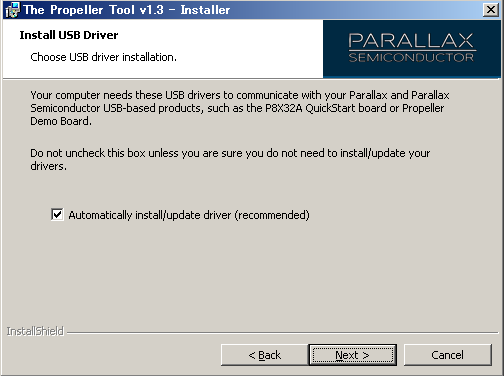
Installというボタンが出てきたら、それを押すとインストールがモリモリ進んでいきます。
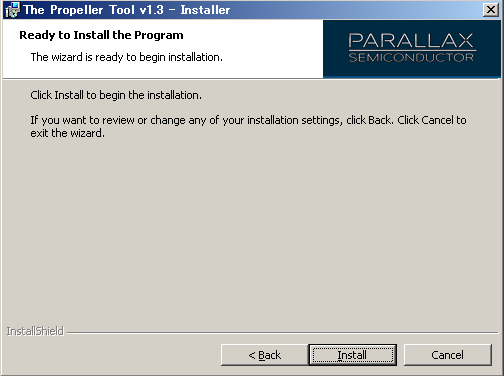
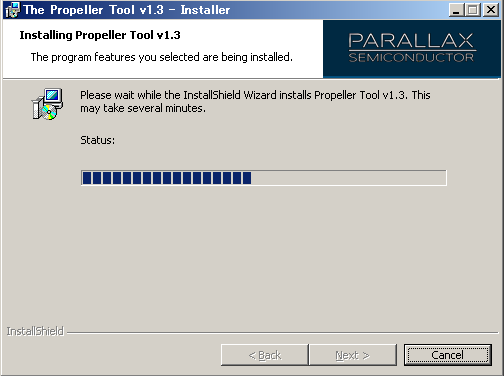
USBドライバのインストールをチェックしている場合は、USBドライバのインストール進行状況も表示されます。すぐ終わりますが。
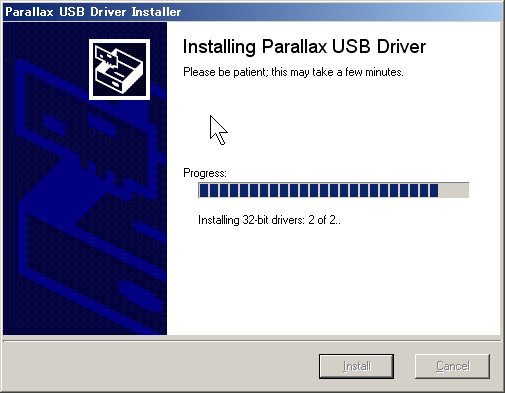
こちらは簡単です。
アーカイブをダウンロードします。
そのアーカイブを展開します。
展開して出てくるバイナリがBST本体です。それを実行すると開発環境が起動します。